什么是网络协议?网络协议指的是计算机网络中互相通信的对等实体之间交换信息时所必须遵守的规则的集合,是网络上所有设备(网络服务器、计算机及交换机、路由器、防火墙等)之间通......
如何启用或禁用 Chrome 硬件加速,在性能和功能间取得平衡
硬件加速是指,应用程序使用计算机硬件的能力,比软件实现的功能能够更有效地执行某些操作。
在 Chrome 浏览器中,硬件加速能够利用计算机的图形处理单元(GPU)来处理图形密集型任务,例如:播放视频、网页游戏或需要更快数学运算的任何内容。通过分离特定任务,您的 CPU 就有机会专注于处理其它事务,而 GPU 则专门负责处理图形密集型任务的进程。
该功能虽然看起来很不错,但硬件加速功能有可能会在一些计算机上导致 Chrome 运行滞后、Hang 住或崩溃,甚至可能导致笔记本电池耗电大大加快。由于每个人的计算机都会略有不同,问题可能在于 GPU 或与之相关的驱动程序。如果你遇到类似问题,怀疑「硬件加速」是罪魁祸首,最好的办法是禁用它,看看是否能解决问题。
推荐阅读:如何查看和优化Windows 10电池使用以及如何优化和提高MacBook电池续航时间与寿命
启用或禁用Chrome硬件加速
Chrome 浏览器默认就启用了「硬件加速」功能,如果遇到问题,你可以考虑禁用它:
1启动 Chrome 浏览器——点击菜单图标——然后点击打开「设置」;或者直接在地址栏中执行 chrome://settings/ 跳转到「设置」页面
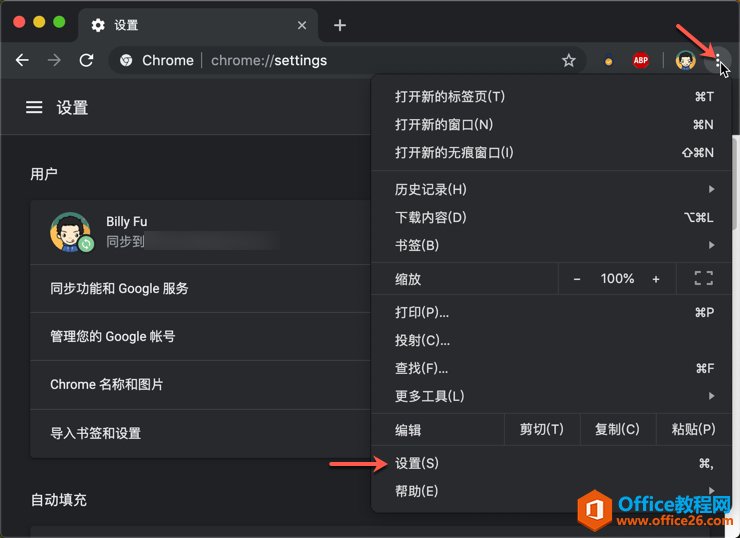
2在「设置」选项页面中点击展开「高级」选项
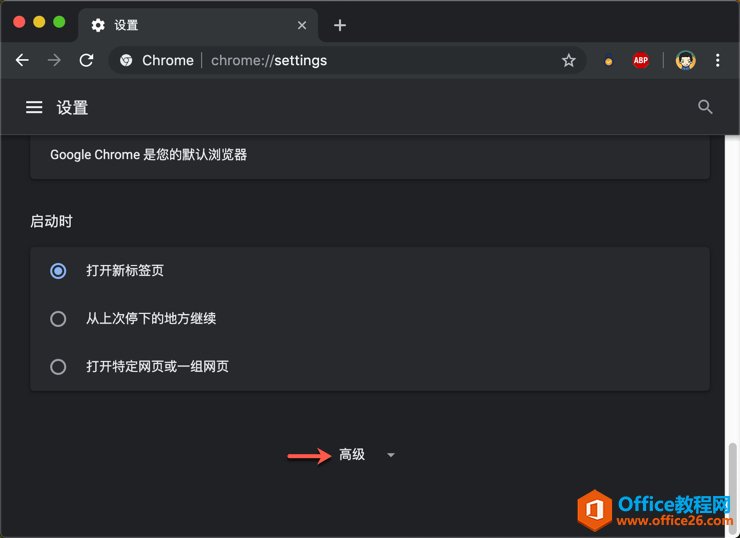
3向下滚动到「系统」部分——找到「使用硬件加速模式(如果可用)」开关,通过此开关就可以手动控制启用或禁用 Chrome 的硬件加速功能。
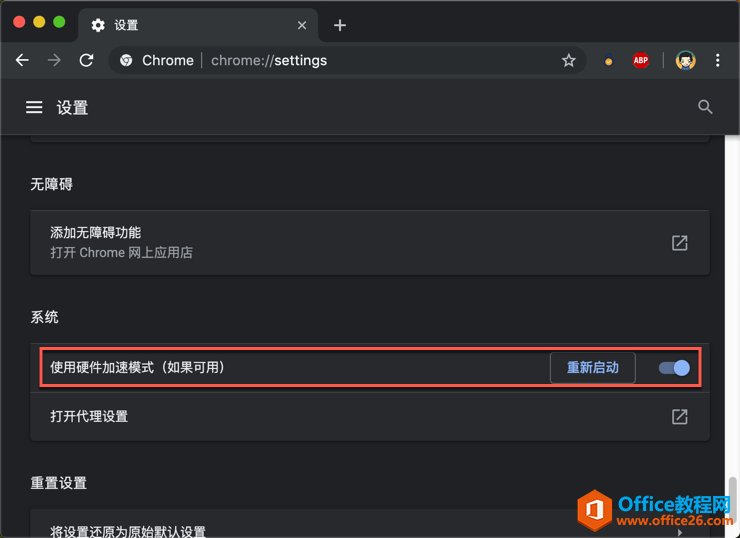
无论是开启或是关闭 Chrome 硬件加速功能,都需要完全重启浏览器才能生效。
如果要验证硬件加速功能是否启用或被禁用,可以在 Chrome 地址栏中执行 chrome://gpu/,在「Graphics Feature Status」即「图形功能状态」下查看大多数选项是否启用或禁用了硬件加速来确定。
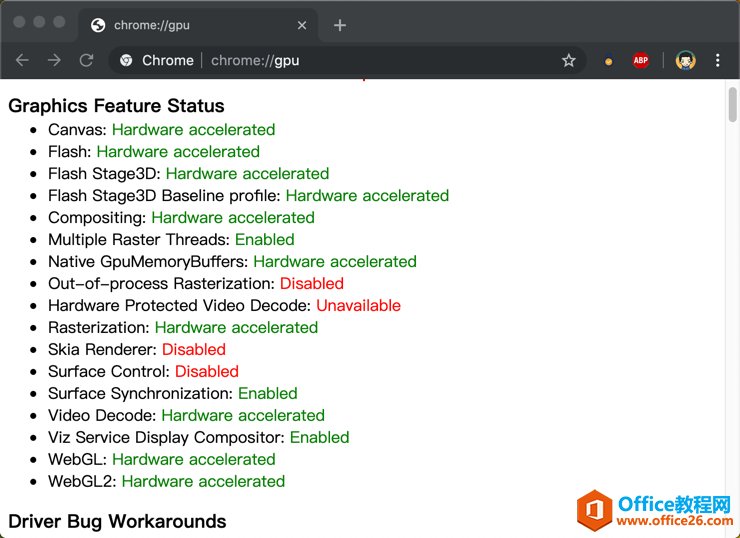
相关文章
- 详细阅读
-
区块链核心技术体系架构的网络层主要包括什么详细阅读
区块链核心技术体系架构的网络层主要包括:A、网络管理B、P2P网络C、HTD、发现节点E、心跳服务网络管理网络管理包括对硬件、软件和人力的使用、综合与协调,以便对网络资源进行监视......
2022-04-28 328 区块链核心技术
-
软件调试的目的是什么详细阅读

软件调试的目的是:改正错误。软件调试的概念软件调试是泛指重现软件缺陷问题,定位和查找问题根源,最终解决问题的过程。软件调试通常有如下两种不同的定义:定义1:软件调试是为了......
2022-04-28 359 软件调试
- 详细阅读
- 详细阅读
